সুচিপত্র
টেক্সট হাইলাইট করার ধারণা একটি ফোকাস পয়েন্ট দেওয়া, কিন্তু এটি অন্যান্য উপায়েও কার্যকর। উদাহরণস্বরূপ, যখন আপনার একটি জটিল ব্যাকগ্রাউন্ড থাকে, তখন মেলে এবং পঠনযোগ্য একটি পাঠ্য রঙের বিষয়ে সিদ্ধান্ত নেওয়া কঠিন, একটি হাইলাইট যোগ করা একটি সমাধান!
টেক্সট হাইলাইট করা অনেক ডিজাইনে টেক্সটটিকে আরও স্টাইলিশ দেখাতে পারে। যখনই আমি একটি পাঠ্য-ভিত্তিক পোস্টার তৈরি করি, আমি সর্বদা পাঠ্য শৈলীর সাথে খেলতে, হাইলাইট, ছায়া যোগ করতে এবং পাঠ্যকে বিকৃত করতে পছন্দ করি।
ওয়ার্ড ডক-এ কাজ করার বিপরীতে, একটি হাইলাইট পাঠ্য নেই Adobe Illustrator-এ রঙের বিকল্প। আপনি যদি টেক্সট হাইলাইট করতে চান তবে আপনাকে ম্যানুয়ালি হাইলাইট যোগ করতে হবে এবং এটি করার কয়েকটি ভিন্ন উপায় রয়েছে।
এই টিউটোরিয়ালে, আমি আপনাকে Adobe Illustrator-এ টেক্সট হাইলাইট করার তিনটি উপায় দেখাব। আপনি চেহারা প্যানেলে এটি সম্পাদনা করে, অফসেট পাথ ব্যবহার করে একটি হাইলাইট পাঠ্য প্রভাব তৈরি করে বা আপনার পাঠ্যের পিছনে একটি রঙিন আয়তক্ষেত্র যোগ করে একটি পাঠ্যের পটভূমির রঙ যোগ করতে পারেন।
আসুন সবচেয়ে সহজ উপায় দিয়ে শুরু করা যাক।
দ্রষ্টব্য: এই টিউটোরিয়ালের স্ক্রিনশটগুলি Adobe Illustrator CC 2022 Mac সংস্করণ থেকে নেওয়া হয়েছে। উইন্ডোজ এবং অন্যান্য সংস্করণ ভিন্ন দেখতে পারে।
পদ্ধতি 1: একটি আয়তক্ষেত্র সহ পাঠ্য হাইলাইট করুন
এডোবি ইলাস্ট্রেটরে পাঠ্য হাইলাইট করার এটি দ্রুততম এবং সহজতম উপায়। আপনাকে যা করতে হবে তা হল একটি আয়তক্ষেত্র তৈরি করা এবং পাঠ্যের পিছনে এটি সাজানো।
উদাহরণস্বরূপ, এই ছবিতে, পাঠ্যটি কঠিনএই পটভূমিতে পড়ার জন্য, তাই এটি আরও পাঠযোগ্য করার জন্য পাঠ্যটিকে হাইলাইট করা একটি ভাল ধারণা হবে।

ধাপ 1: টেক্সটে ডান-ক্লিক করুন এবং সাজান > সামনে আনুন নির্বাচন করুন।
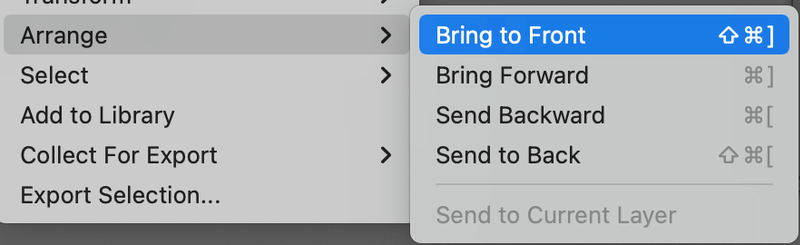
ধাপ 2: টুলবার থেকে আয়তক্ষেত্র টুল (M) চয়ন করুন এবং আপনার টেক্সট বক্সের থেকে সামান্য বড় একটি আয়তক্ষেত্র তৈরি করুন।
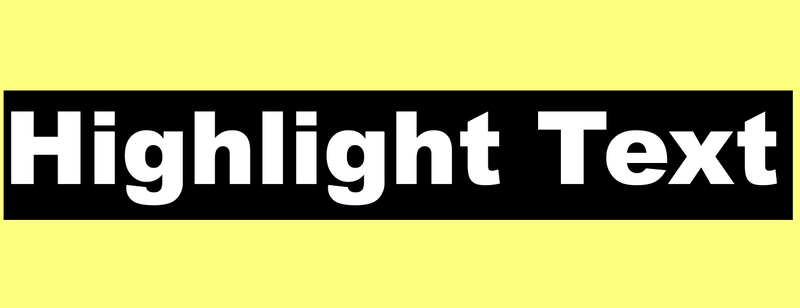
ধাপ 3: একটি হাইলাইট রঙ চয়ন করুন এবং আয়তক্ষেত্র পূরণ করুন।
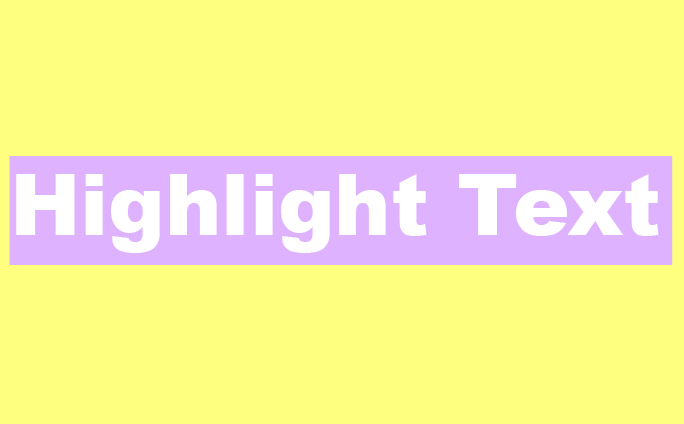
টিপ: আপনি যদি ম্যাচ সম্পর্কে নিশ্চিত না হন তবে রঙ নির্দেশিকাটি দেখুন 😉
আপনি যদি হাইলাইটের রঙ পরিবর্তন করতে চান, কেবল আয়তক্ষেত্রের রঙ পরিবর্তন করুন।
এই পদ্ধতির একটি ডাউন পয়েন্ট হল পাঠ্য এবং হাইলাইট আলাদা করা হয়েছে। আমি আপনাকে পাঠ্য এবং আয়তক্ষেত্রকে গোষ্ঠীবদ্ধ করার পরামর্শ দিই যাতে আপনি সেগুলিকে একসাথে সরাতে এবং স্কেল করতে পারেন।
পদ্ধতি 2: একটি পাঠ্য রঙের পটভূমি যোগ করুন
যদিও একটি হাইলাইট পাঠ্য শৈলী নেই, আপনি এটির চেহারা সম্পাদনা করে এটি তৈরি করতে পারেন৷
ধাপ 1: ওভারহেড মেনু উইন্ডো > আদর্শ থেকে আদর্শ প্যানেল খুলুন।
ধাপ 2: পাঠ্যটি নির্বাচন করুন এবং নতুন পূরণ যোগ করুন বোতামে ক্লিক করুন।

আপনি আপনার পাঠ্যের একটি অনুলিপি দেখতে পাবেন এবং আপনি একটি রঙ চয়ন করতে পূর্ণ করুন এ ক্লিক করতে পারেন।
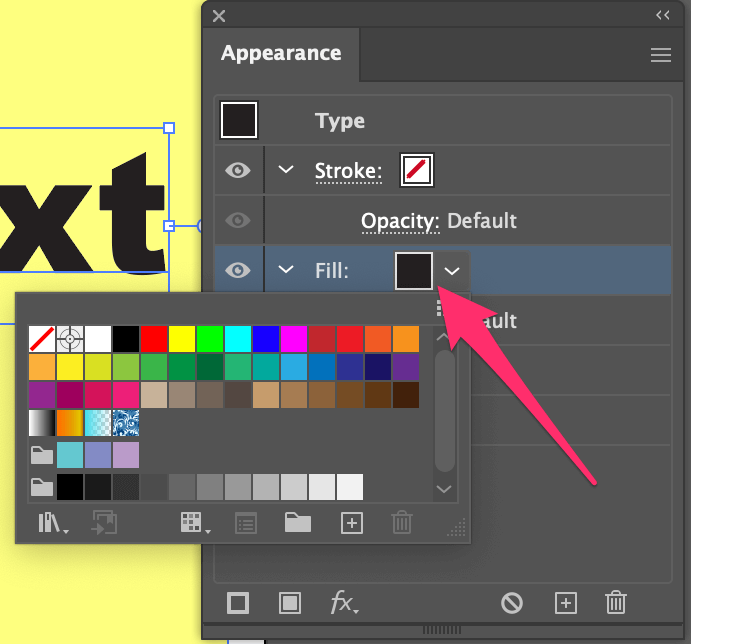
আমি ফিল কালার পরিবর্তন করে বেগুনি করেছি।

ধাপ 3: নতুন প্রভাব যোগ করুন ( fx ) বোতামে ক্লিক করুন।
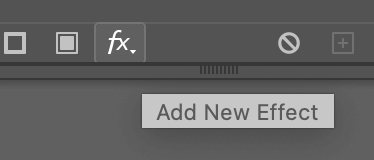
চয়ন করুন আকৃতিতে রূপান্তর করুন > আয়তক্ষেত্র ।

পদক্ষেপ 4: এটি সামঞ্জস্য করুনহাইলাইট বক্সের আকারের উপর নির্ভর করে ডায়ালগ বক্সে অতিরিক্ত উচ্চতা এবং অতিরিক্ত ওজন ক্লিক করুন এবং ঠিক আছে ক্লিক করুন। আপনি একটি রেফারেন্স হিসাবে টাইপ বাউন্ডিং বক্স দেখতে পারেন।

ধাপ 5: এপিয়ারেন্স প্যানেলে যান রেক্ট্যাঙ্গেল ফিল সহ ক্যারেক্টার-এ ক্লিক করুন এবং টাইপের নিচে টেনে আনুন।
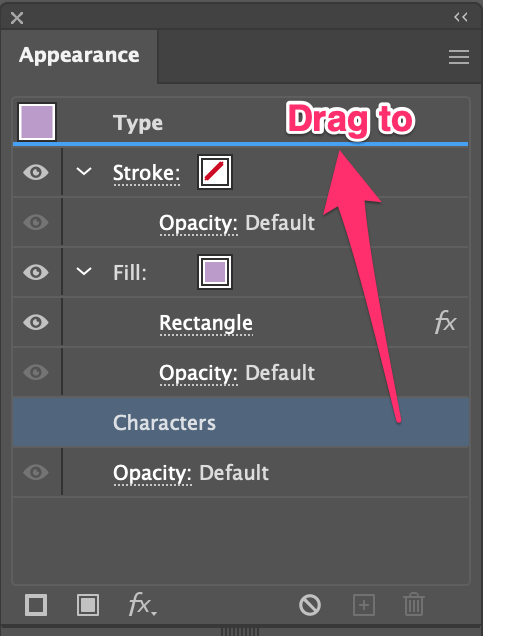
এখন আপনি আপনার বেছে নেওয়া নতুন ফিল রঙে হাইলাইট করা পাঠ্য দেখতে পাবেন।
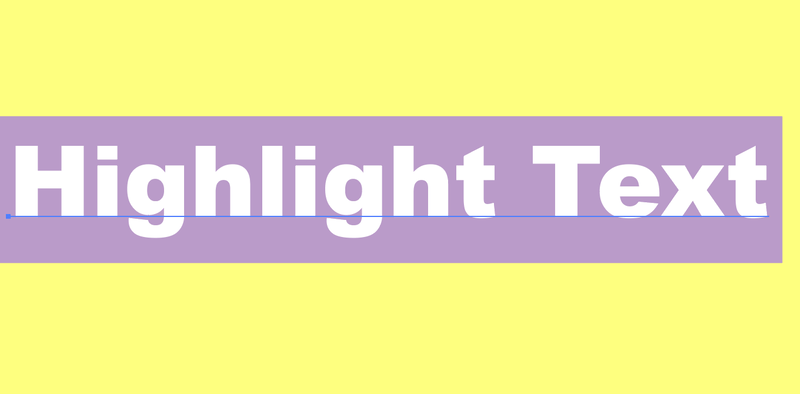
হাইলাইট ইফেক্টটি আয়তক্ষেত্র পদ্ধতির মতই দেখায়, তবে এই পদ্ধতির ভাল দিক হল আপনি পাঠ্যটিকে এর হাইলাইট সহ অবাধে একসাথে সরাতে পারেন, কারণ তারা দুটি পৃথক বস্তুর পরিবর্তে একটিতে রয়েছে .
পদ্ধতি 3: হাইলাইট টেক্সট ইফেক্ট তৈরি করুন
আসুন এই পদ্ধতির জন্য ভিন্ন কিছু করা যাক। আমরা ব্যাকগ্রাউন্ডের পরিবর্তে পাঠ্যের মধ্যে হাইলাইট যুক্ত করব? ভালো শোনাচ্ছে? নিচের ধাপগুলো অনুসরণ করুন।
ধাপ 1: টেক্সট আউটলাইন করুন, ওভারহেড মেনুতে যান এবং অবজেক্ট > কম্পাউন্ড পাথ > বানান<নির্বাচন করুন 8> অথবা কীবোর্ড শর্টকাট ব্যবহার করুন কমান্ড / Ctrl + 8 ।

ধাপ 2: বেছে নিন একটি ভরাট রঙ।
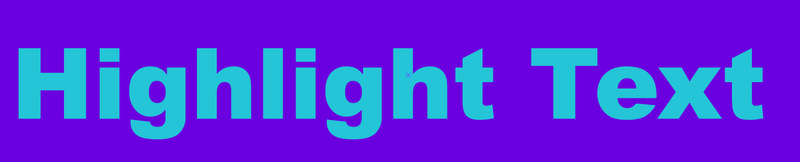
ধাপ 3: আবার ওভারহেড মেনুতে যান এবং অবজেক্ট > পাথ > অফসেট পাথ<নির্বাচন করুন 8>।

একটি নেতিবাচক অফসেট মান ইনপুট করুন যাতে অফসেট পাথ মূল পাঠ্যের মধ্যে তৈরি করা হয়।
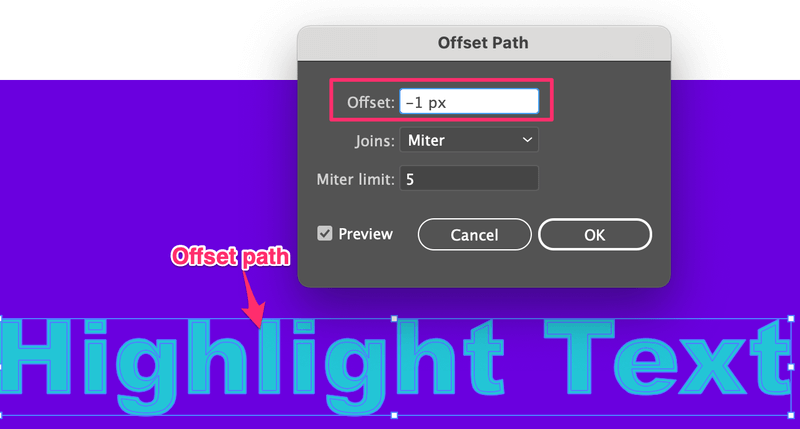
পদক্ষেপ 4: অফসেট পথের একটি রঙ চয়ন করুন এবং কমান্ড / Ctrl + 8 টিপুন এটা তৈরি করতে aযৌগিক পথ। এখানে আমি একটি হালকা নীল নির্বাচন করেছি।

ধাপ 5: বিকল্প / Alt কী ধরে রাখুন এবং নতুন অফসেট পাথের নকল করতে টেনে আনুন এবং এটি থেকে কিছুটা দূরে সরান মূল পথ।
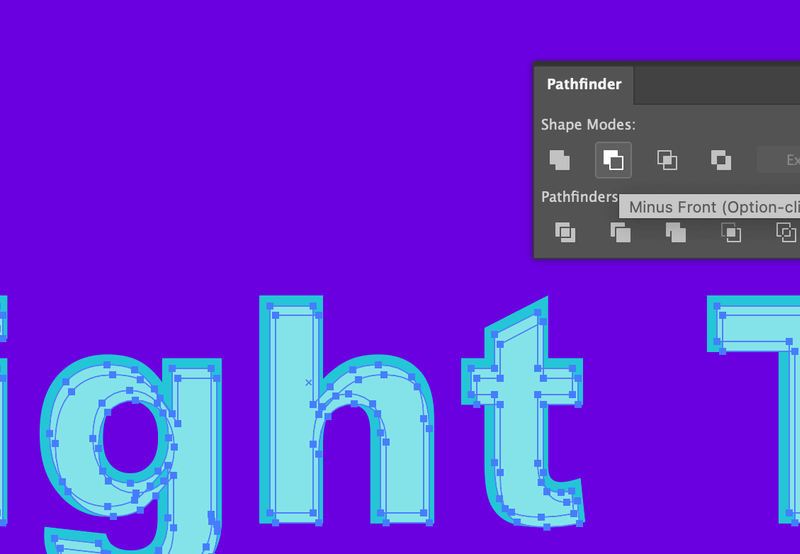
উভয়টি নির্বাচন করুন এবং পাথফাইন্ডার প্যানেল থেকে মাইনাস ফ্রন্ট ক্লিক করুন। আপনি পাঠ্যের মধ্যে হাইলাইট হিসাবে হালকা নীল দেখতে পাবেন।

আপনি যদি আরও নাটকীয় হাইলাইট প্রভাব তৈরি করতে চান, যখন আপনি অফসেট পাথের নকল করেন, আপনি এটিকে আসল থেকে আরও সরাতে পারেন এবং অফসেট পথের জন্য আপনি একটি হালকা রঙ চয়ন করতে পারেন৷

চূড়ান্ত শব্দ
মনে রাখবেন যে আপনি যখন পাঠ্যকে হাইলাইট করার জন্য একটি আয়তক্ষেত্র বা অফসেট পাথ যোগ করেন, তখন পাঠ্যটি সরাতে এবং প্রভাবটিকে একসাথে হাইলাইট করার জন্য আপনাকে অবজেক্টগুলিকে গ্রুপ করতে হবে . পাঠ্য হাইলাইট করার জন্য আপনাকে অবজেক্টগুলিকে গোষ্ঠীভুক্ত করতে হবে না একমাত্র উপায় হল চেহারা প্যানেল থেকে একটি নতুন ফিল যোগ করা।

